
Page d'aide pour l'utilisation des programmes MP3 disponibles sur le site
DB PowerAMP music
converter -
MP3 Gain -
Audacity
- K-MP3
- Musicmatch Jukebox
Winamp
- Crossfader
- Lyrix Plugin
- Cave Girl
Pour lancer le programme:
Menu Démarrer, Programmes, DBPowerAMP music converter, DMC audio cd input.
Une fois le programme lancé, la fenêtre suivante s'affiche:

Insérez le cd. Si vous êtes connecté à
Internet et l'option freedb est activée, les titres des morceaux s'affichent
automatiquement.
En cliquant sur options, la boîte de dialogue suivante s'affiche:

Ici, vous pouvez désactiver ou activer
freedb, choisir le dossier de destination, choisir comment le programme nomme
les fichiers MP3, choisir le lecteur cd à utiliser.
En cliquant sur la flèche à droite de "Rip", vous pouvez sélectionner le type de
fichier à créer.
Le format wav permet de conserver toute la qualité sonore du cd audio, mais les
fichiers wav sont 12 fois plus gros que les fichiers MP3 standards.

Il faut ensuite cliquer sur "Rip with options" pour faire apparaître la fenêtre ci-dessous.

Dans cette boîte de dialogue, vous pouvez sélectionner la qualité et le dossier de destination du fichier MP3.

Vous pouvez voir l'évolution de la conversion en temps
réel. Le bouton "Finished", qui permet de fermer la fenêtre, reste grisé jusqu'à
la fin de la conversion.
Lancez le programme par le menu démarrer. L'écran suivant s'affiche
: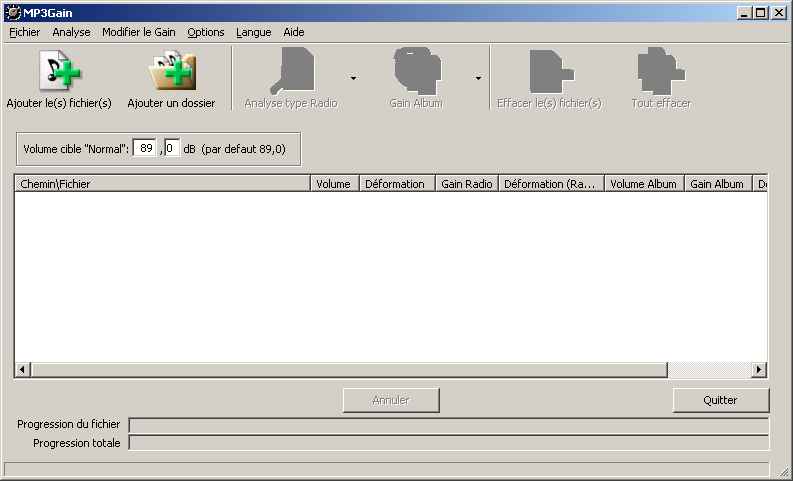
Cliquez sur le bouton Ajouter le fichier pour sélectionner vos MP3 à modifier.
Cliquez sur Ajouter un dossier si vous voulez modifier tous les MP3 d'un
dossier.

Les MP3 sélectionnés s'affichent dans la fenêtre. Cliquez sur Analyse type Radio
pour que le programme détermine le volume de vos MP3. Si le bouton n'affiche pas
Analyse type Radio, cliquez sur la flèche à droite du bouton.

Le programme affiche le volume de chaque MP3. Pour changer le volume des MP3,
entrez la nouvelle valeur du volume dans la case Volume cible "normal". Puis
cliquez sur Gain Album pour effectuer les modifications.
Si vous souhaitez seulement diminuer ou augmenter le volume de chaque MP3,
cliquez sur la flèche à droite du bouton et sélectionnez Gain constant.
nécessite Lame MP3 Encoder
Pour permettre à Audacity d'exporter des fichiers au format MP3, il faut copier lame_enc.dll (à partir de lame393.zip) dans le répertoire de Audacity: c:\program files\audacity 1.1\. Ensuite, pour lancer le programme: menu démarrer, programmes, Audacity. Cliquez sur fichier, ouvrir pour sélectionner le MP3 à éditer et faire apparaître la fenêtre suivante:

Sélectionnez le morceau que vous souhaitez couper en
plaçant la souris au début de l'onde bleue, au niveau du 0.0.
Grâce aux boutons qui se trouvent sous les réglages de volume, vous pouvez:
- Couper la sélection.
- Copier la sélection.
- Coller la sélection à un point précis du fichier MP3.
- Couper les morceaux hors sélection.
- Rendre la sélection silencieuse.
- Annuler les modifications.
- Rétablir.
- Modifier l'échelle.
- Ajuster la sélection à la fenêtre.
- Ajuster le projet complet à la fenêtre.
Cliquez sur fichier - Exporter la sélection en MP3
quand vous avez sélectionné la partie à enregistrer.
"Exporter Sous MP3" permet d'enregistrer le fichier MP3 complet.

Au premier lancement du programme, le message suivant s'affiche au moment d'enregistrer le MP3.

Cliquez sur Oui pour parcourir le disque dur et sélectionner le fichier lame_enc.dll que vous avez copié dans c:\program files\audacity 1.1\ . Le message n'apparaîtra plus aux prochains démarrages du programme.